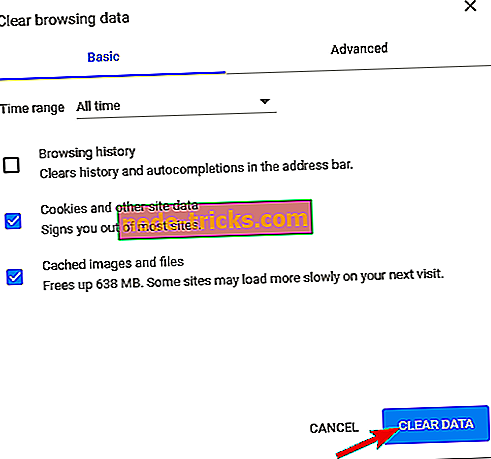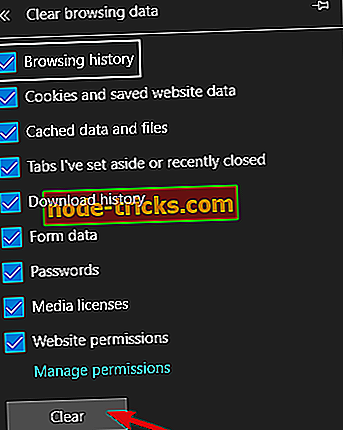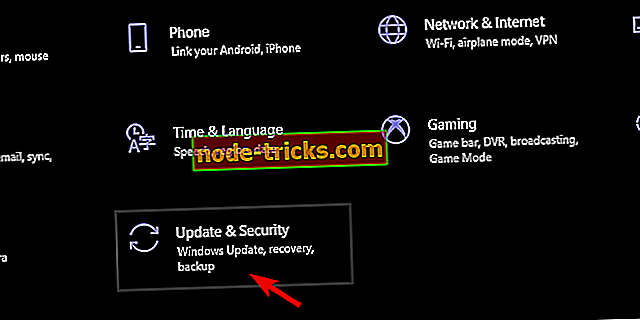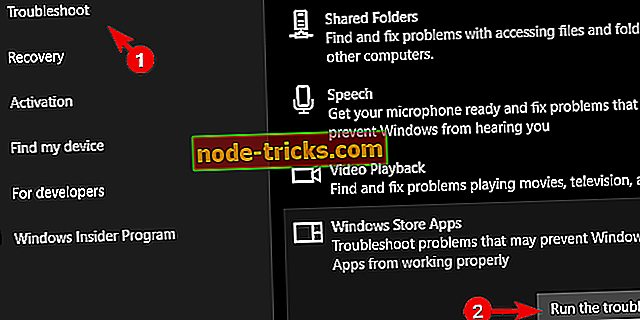Nevar atjaunināt Roblox operētājsistēmā Windows 10? Atrisiniet to 6 soļos
Roblox ir viena no populārākajām spēlēm pasaulē ar 9 miljoniem aktīvo mēneša lietotāju. Šī spēle ir “daudzplatformu” definīcija, jo tā ir pieejama gandrīz visās sistēmās. Ja jūs varat palaist Windows 10, iespējams, jūs varēsiet palaist Roblox no darbvirsmas vai pārlūkprogrammas bez jebkādām problēmām. Tomēr Roblox nav nevainojams. Viena no biežāk sastopamajām kļūdām parādās, kad spēle sākas, jo lietotāji nevar atjaunināt spēli jaunākajā versijā.
Tas var būt problēma, jo, lai atskaņotu, jums būs nepieciešama jaunākā versija. Par laimi, ir daži risinājumi, kurus varat izmēģināt, un mēs pārliecinājāmies, ka mēs tos izmantosim zemāk.
Kā noteikt atjaunināšanas kļūdas Roblox for Windows 10
- Restartējiet datoru
- Pārbaudiet savienojuma problēmas
- Mēģiniet atjaunināt spēli pārlūkprogrammā
- Notīrīt lietotnes kešatmiņu
- Palaidiet Windows problēmu risinātāju
- Pārinstalējiet spēli
1: Restartējiet datoru
Pirmās lietas vispirms. Atjaunojot datoru un atkal piekļūstot lietotnei, atjaunināšanas problēmas ir jārisina biežāk nekā nav. Lielākā daļa Roblox kļūdu un traucējumu ir viegli risināmi, restartējot spēli. Tā kā atjauninājumi tiek automātiski izplatīti pēc spēles sākšanas, var palīdzēt vairākas reizes.
Turklāt mēs iesakām pierakstīties un pierakstīties. Tas ir garš kadrs, bet dažkārt tas var palīdzēt. Visbeidzot, ja problēma joprojām pastāv, mēs iesakām veikt tālāk norādītās papildu darbības.
2: pārbaudiet savienojuma problēmas
Kā jau teicām, Roblox atjauninājumi tiek pārvaldīti automātiski. Tā kā atjaunināšanas procedūra prasa bezmaksas un nepieredzētu savienojumu, jums būs jāpārbauda ugunsmūra un maršrutētāja iestatījumi. Proti, Roblox vienmēr prasa stabilu savienojumu, un ir svarīgi ļaut tai brīvi sazināties, izmantojot Windows ugunsmūri.
Lai pievienotu atļauto lietotņu sarakstu Windows ugunsmūrī, rīkojieties šādi:
- Windows meklēšanas joslā ierakstiet Firewall un atveriet iespēju Atļaut lietotni, izmantojot Windows ugunsmūri .
- Noklikšķiniet uz " Mainīt iestatījumus ".
- Ļaujiet Roblox brīvi sazināties, pārbaudot abas kastes.
- Apstipriniet izmaiņas un restartējiet datoru.
- Vēlreiz startējiet Roblox.
Turklāt neaizmirstiet novērst savienojumu. Tālāk ir minētas dažas kopējas darbības, ko varat veikt, lai novērstu iespējamās savienojuma problēmas
- Wi-Fi vietā izmantojiet vadu savienojumu.
- Restartējiet maršrutētāju.
- Pārvaldiet maršrutētāja iestatījumus. Pārliecinieties, vai porti ir atvērti, iespējojiet UPnP un QoS, ja tādi ir pieejami.
- Pašlaik atspējojiet VPN vai Proxy.
- Atjauniniet maršrutētāja programmaparatūru.
3: Mēģiniet atjaunināt spēli pārlūkprogrammā
Tas neietekmē darbvirsmas versiju, bet vismaz jums būs vieglāk noteikt, vai problēma ir savstarpēja, vai arī tā ir tikai darbvirsmas UWP versijā. Roblox atjaunināšana pārlūkprogrammā ir pilnīgi tāda pati kā atjaunināšana darbvirsmas lietotnē. Vienkārši atveriet Roblox web-klientu un piesakieties. Pēc spēles sākšanas visi pieejamie atjauninājumi tiks automātiski pārvaldīti.
Gadījumā, ja tīmekļa klients neatbilst prasībām, iesakām iztīrīt pārlūkprogrammas kešatmiņu un, iespējams, pat pārslēgties uz alternatīvu. Ja neesat pārliecināts, kā notīrīt kešatmiņu 3 galvenajās pārlūkprogrammās, izpildiet tālāk norādītās darbības.
Google Chrome un Mozilla Firefox
- Nospiediet Shift + Ctrl + Delete, lai atvērtu izvēlni “ Notīrīt pārlūkošanas datus ”.
- Izvēlieties " Visu laiku " kā vēlamo laika diapazonu.
- Dzēst sīkfailus, kešatmiņā saglabātos attēlus un failus un citus vietnes datus. Koncentrējieties uz sīkfailiem, jo to dzēšana ir ārkārtīgi svarīga.
- Noklikšķiniet uz pogas Notīrīt datus .
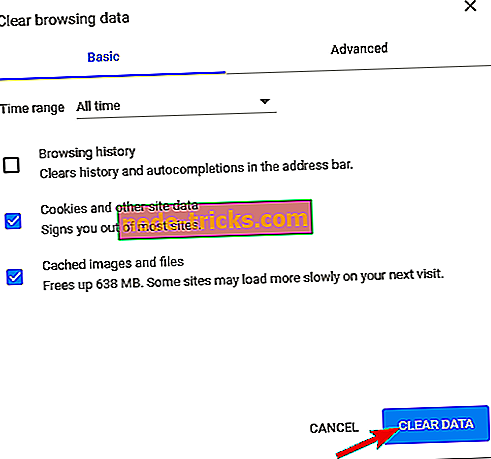
Microsoft Edge
- Atvērt Edge .
- Nospiediet Ctrl + Shift + Delete .
- Pārbaudiet visas rūtiņas un noklikšķiniet uz Notīrīt .
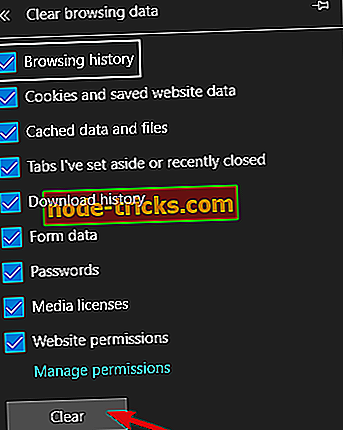
Ja viena pārlūkprogramma nedarbosies noteiktu ierobežojumu dēļ, izmēģiniet citu. Vienkārši, neaizmirstiet piešķirt visas nepieciešamās atļaujas Roblox, lai veiksmīgi sāktu un izbaudītu spēli.
4: Notīrīt lietotnes kešatmiņu
Kaut arī mēs pieminam kešatmiņu, varat arī notīrīt lietotnes kešatmiņu. Visas Windows lietotnes uzglabā lietojumprogrammas datus, lai paātrinātu ielādi un saglabātu noteiktus konfigurācijas ievades. Tomēr kešatmiņā saglabātie dati mēdz strauji uzkrāties, un tas var palēnināt spēli vai šajā gadījumā novērst atjaunināšanu.
Ja neesat pārliecināts, kā notīrīt kešatmiņu no lietotnes Roblox, šīs darbības ir jāievēro:
- Aizveriet spēli.
- Virzieties uz C: Lietotāji (Jūsu Windows lietotājvārds) AppDataLocal .
- Dzēsiet Roblox mapi un restartējiet datoru. Lai to izdarītu, jums var būt nepieciešama administratīva atļauja.
- Restartējiet datoru.
5: palaist Windows problēmu risinātāju
Pat ja tas ir garš kadrs, īpašais problēmu risinātājs vienkārši var palīdzēt. Viens no iepriekšējiem Windows 10 atkārtojumiem izraisīja vienotu problēmu novēršanas rīku. Šis rīks, pateicoties Microsoft Store un UWP koncepcijas pieaugošajai nozīmei, piedāvā īpašu problēmu risinātāju, kas attiecas uz visu Microsoft veikalu un tās lietotnēm.
Tā kā Roblox UWP versija ir aplenkta, problēmu risinātāja lietošana var būt pietiekama. Turklāt, ja kļūda nav novērsta, jūs zināt, vai spēle ir viena vaina vai tā ir kaut kas cits.
Lai palaistu Windows problēmu risinātāju, rīkojieties šādi:
- Ar peles labo pogu noklikšķiniet uz Sākt un atveriet Iestatījumi .
- Izvēlieties Update & Security .
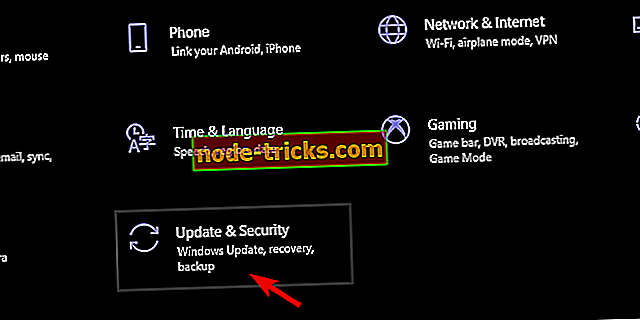
- Kreisajā rūtī atlasiet Traucējummeklēšana .
- Ritiniet līdz apakšai un paplašiniet problēmu risinātāju „ Windows Store lietotņu ”.
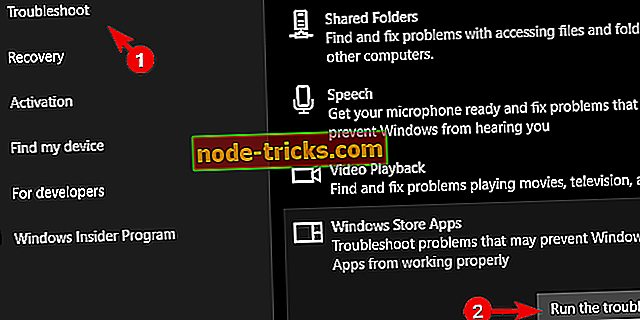
- Palaidiet problēmu risinātāju un izpildiet norādījumus.
6: Pārinstalējiet spēli
Visbeidzot, ja neviena no iepriekšējām darbībām nav izrādījusies noderīga, spēļu atjaunošana var palīdzēt jums. Tagad daži lietotāji ieteica tīru atkārtotu instalēšanu. Pēc saviem vārdiem viņi atinstalēja lietotni un izdzēsa visus atlikušos datus ar iObit atinstalētāju, ieskaitot reģistra ierakstus. Pēc tam viņi atkal lejupielādēja un instalēja spēli.
Šķiet, ka pēc šīs procedūras spēle sākās parasti, ieskaitot atjauninājumus. No otras puses, ja pat tad jūs joprojām esat pieķerts pie kļūdas, biļetes ievietošana īpašajā kļūdu ziņošanas forumā varētu palīdzēt. Galu galā, neaizmirstiet uzdot jautājumu vai piedāvāt alternatīvas mūsu risinājumiem. To var izdarīt tālāk sniegtajā komentāru sadaļā.